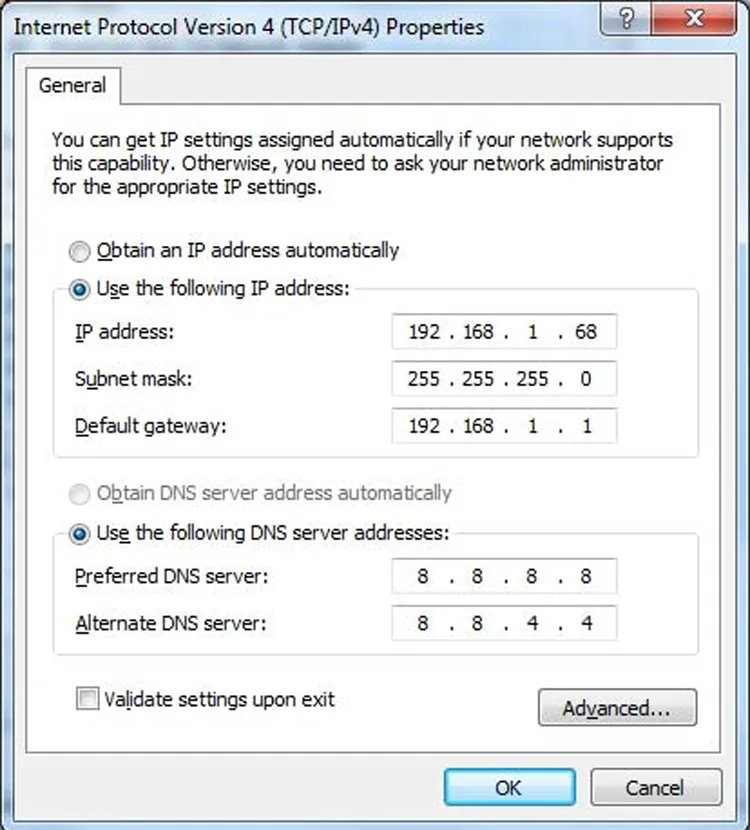Chắc hẳn trong quá trình sử dụng máy tính với Wifi thì chắc chắn không dưới một lần bạn gặp phải lỗi wifi bị dấu chấm than tam giác vàng. Do vậy, Sửa chữa Laptop 24h .com sẽ giới thiệu tới các bạn những phương pháp khắc phục một trong những lỗi phổ biến nhất liên quan đến Wifi đó là wifi bị dấu chấm than tam giác vàng.
Bạn đang đọc: Sửa ngay lỗi wifi bị dấu chấm than tam giác vàng bằng phương pháp này
SỬA NGAY LỖI WIFI BỊ DẤU CHẤM THAN TAM GIÁC VÀNG BẰNG PHƯƠNG PHÁP NÀY
Chắc hẳn bây giờ chúng ta đều biết được tầm quan trọng của mạng Internet nói chung và Wifi nói riêng đối với cuộc sống hàng ngày hay trong công việc. Chính vì vậy mà các lỗi liên quan đến Wifi luôn gây ra nhiều rắc rối cho người dùng.
Thấu hiểu được những khó khăn đó của người dùng, trong bài viết này Sửa chữa Laptop 24h .com sẽ giới thiệu tới các bạn những phương pháp khắc phục một trong những lỗi phổ biến nhất liên quan đến Wifi đó là wifi bị dấu chấm than tam giác vàng.
Sửa ngay lỗi wifi bị dấu chấm than tam giác vàng bằng phương pháp này
5 cách sửa lỗi wifi bị chấm than vàng cực kỳ hiệu quả
1. Khởi động lại thiết bị phát wifi
Phương pháp nghe có vẻ đơn giản nhưng nó lại là một trong những phương pháp đem lại hiệu quả không ngờ đấy. Bạn chỉ cần tắt nguồn của thiết bị phát wifi (modem hay router) rồi khởi động lại thiết bị sau khoảng 1-2 phút.
2. Cài đặt lại IP tĩnh cho máy tính
Sau khi chúng ta đã loại bỏ được nguyên nhân gây ra lỗi wifi bị dấu chấm than tam giác vàng không phải là do thiết bị phát wifi gây nên thì chứng tỏ máy tính của bạn đang bị xung đột IP. Do vậy, bạn cần thiết lập IP tĩnh cho máy tính như sau:
Bước 1: Tại biểu tượng mạng nằm trên thanh công cụ bên dưới màn hình máy tính, bạn click chuột phải vào đó và chọn Open Network & Internet settings.
Bước 2: Ở mục Status, bạn nhìn sang phía bên phải và nhấn vào Network and Sharing Center.
Bước 3: Lúc này, bạn nhấn vào tên của mạng Wifi mà bạn đang kết nối ở phần Connections.
Bước 4: Trong cửa sổ mới hiện lên, bạn chọn Properties.
Bước 5: Tiếp tục tìm kiếm và click vào Internet Protocol Version 4 (TCP/IPv4) rồi chọn Properties.
Bước 6: Sau đó, bạn thiết lập IP như hình bên dưới và nhấn OK là xong.
Cài đặt lại IP tĩnh cho máy tính
3. Cập nhật driver cho wifi
6 cách sửa lỗi Wifi tự ngắt kết nối trên Windows 10 hiệu quả nhất
Để quá trình cập nhật driver cho wifi trở lên dễ dàng nhất, Sửa chữa Laptop 24h.com xin đề xuất tới các bạn phần mềm Driver Talent – một công cụ hoàn hảo giúp người có thể tải, cập nhật và sửa chữa driver nhanh nhất.
Download Driver Talent
Trên đây là chia sẻ của Sửa chữa Laptop 24h.com về cách sửa lỗi wifi bị dấu chấm than tam giác vàng. Chúc bạn thành công!
Ngoài ra, nếu bạn có bất cứ thắc mắc nào trong quá trình sửa lỗi hoặc các vấn đề liên quan đến máy tính khác thì đừng ngần ngại để lại tin nhắn cho Sửa chữa Laptop 24h .com hoặc bình luận bên dưới bài viết này để được giải đáp tốt nhất.
Lỗi wifi, sửa lỗi chấm than